前言
如题,没有显卡或者低配显卡,如何使用Stable Diffusion进行AI绘画,答案就在题目中:AutoDL云主机!
Stable Diffusion绝对是个好东西,AIGC领域AI绘画的神器:
但由于AI绘画需要大量的算力,本地部署对显卡要求很高,显存至少在8G以上。
—— 否则您的兴趣大概率会在漫长的出图等待中,被消磨殆尽。
那如果没有高配显卡,还能不能玩儿Stable Diffusion呢,答案当然是可以的——用云主机。
目前主流的AI云主机有Google Colab、AutoDL、阿里云等,综合对比了一下AutoDL目前是性价比最高的。
所以,写了这篇文章,希望帮助你成功在AutoDL上把Stable Diffusion跑起来!按量付费的哟!
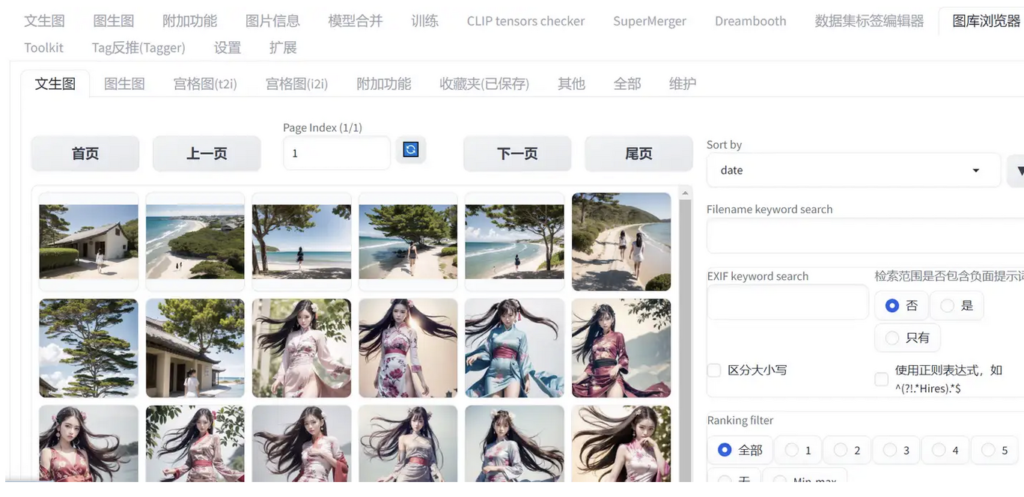
一、注册AutoDL并创建云主机
AutoDL的一大好处是按使用量付费,所以,在使用完成后,一定不要忘了关机。
1、注册与实名认证
登陆 https://www.autodl.com/register 直接注册就好,注册完成后记得实名认证,否则无法进行后续操作。
2、充值
由于是按量付费,创建云主机的前提条件,是账户内必须有余额。
3、创建云主机
打开算里市场,按照计费方式、地区、显卡型号筛选可供租用的机器。
注意:括号中显示的是“可用数 / 总数量”,建议选择可用数比较多的。
另外,每个主机有可租用到的日期,选择时也要关注一下。
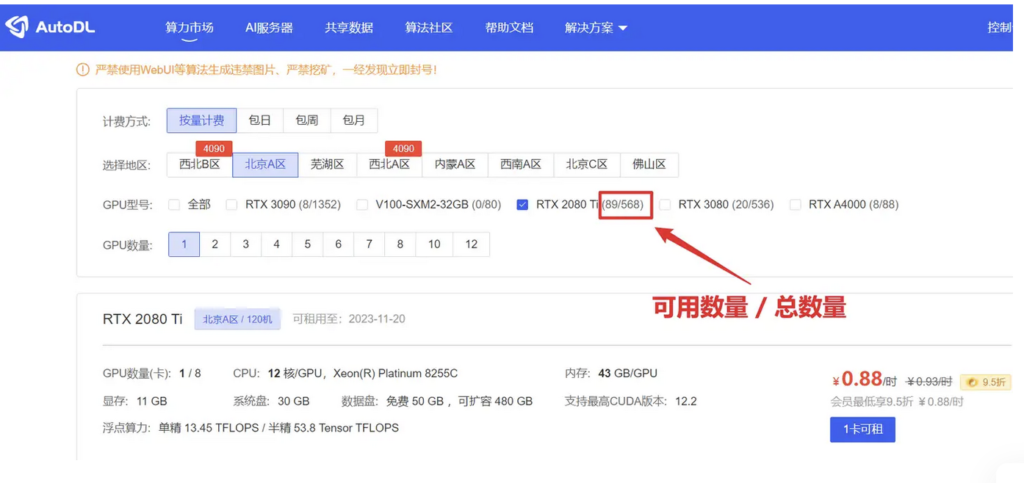
选择合适的主机,点击蓝色按钮“x卡可租”,即可打开租用配置选择界面。
在租用配置选择界面,主要看硬盘容量是否够用,以及选择正确的镜像:
硬盘容量:建议至少追加30G,加上原本免费的50G,共80G; 镜像:建议选择AUTOMATIC1111/stable-diffusion-webui/NovelAI-Consolidation-Package-3.1:v12。
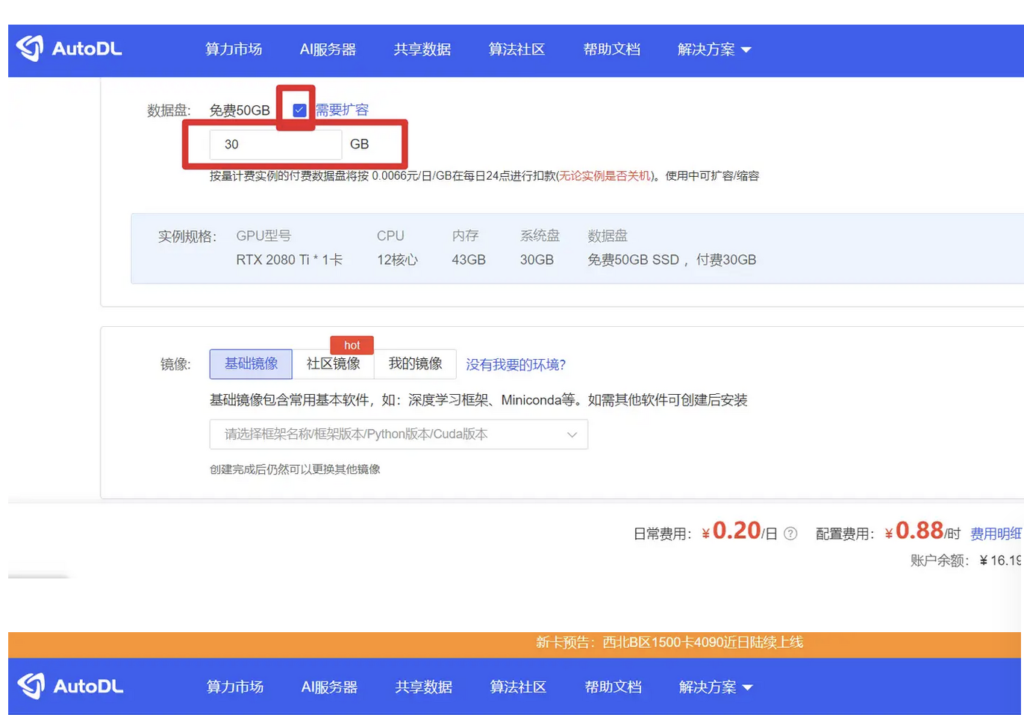
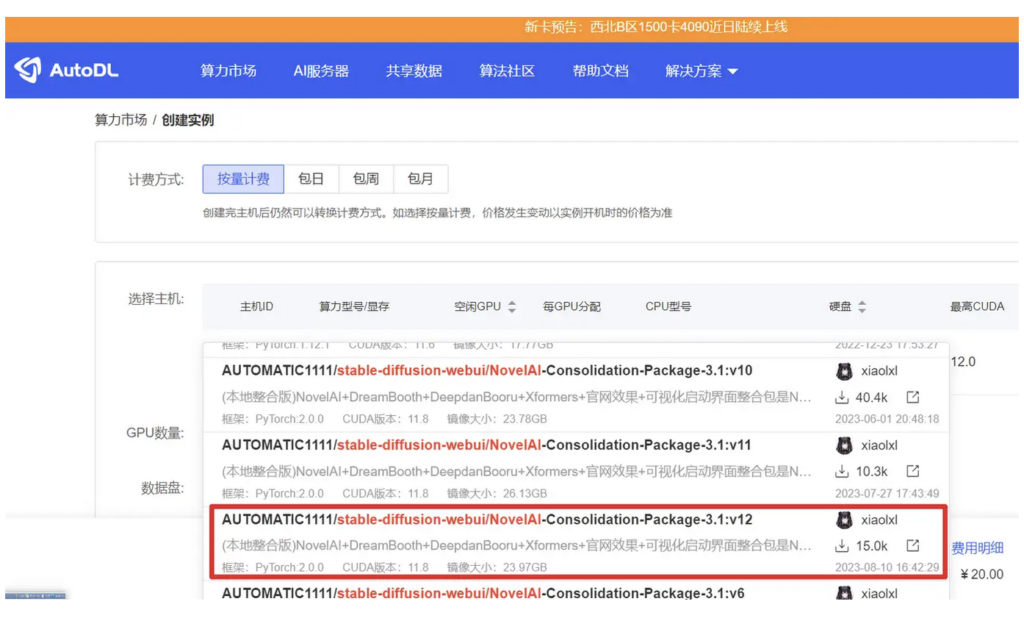
上述配置选择完成后,点击右下角“立即创建”即可完成云主机的创建。
二、WebUI运行环境配置
1、运行JupyterLab
JupyterLab是一个十分便捷的数据科学生产工具,可以便捷地执行Linux命令及查看执行结果。点击实例右侧的JupyterLab即可进入相应界面。
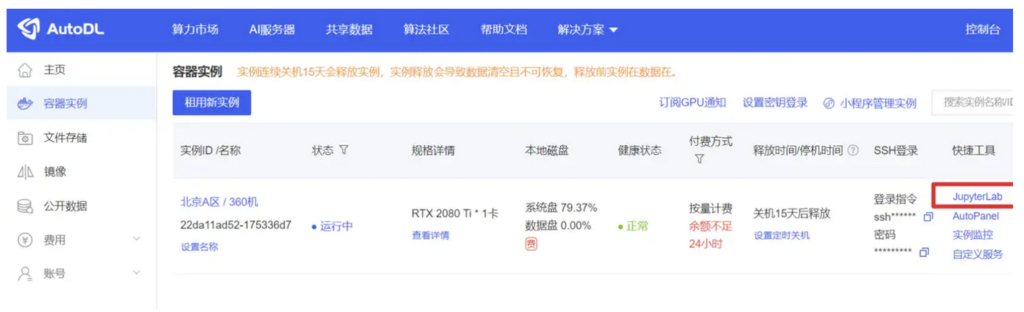
2、执行第一段代码
可以看到,作者很细心,已将运行StableDiffusion WebUI所需的步骤,清晰地写了出来,只需按照步骤执行即可。
第一步便是选中第一段代码,然后点击上方的三角号,执行此段代码。
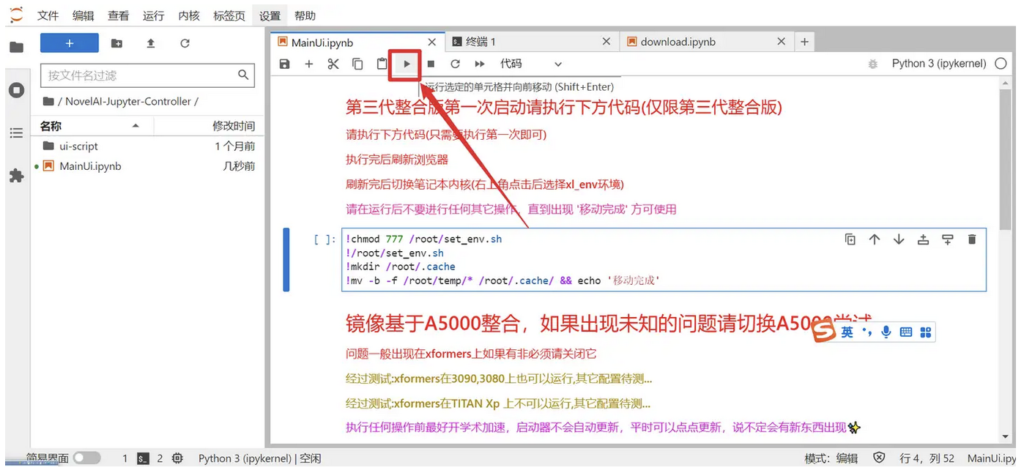
执行完成后,会在下放提示“移动完成”。
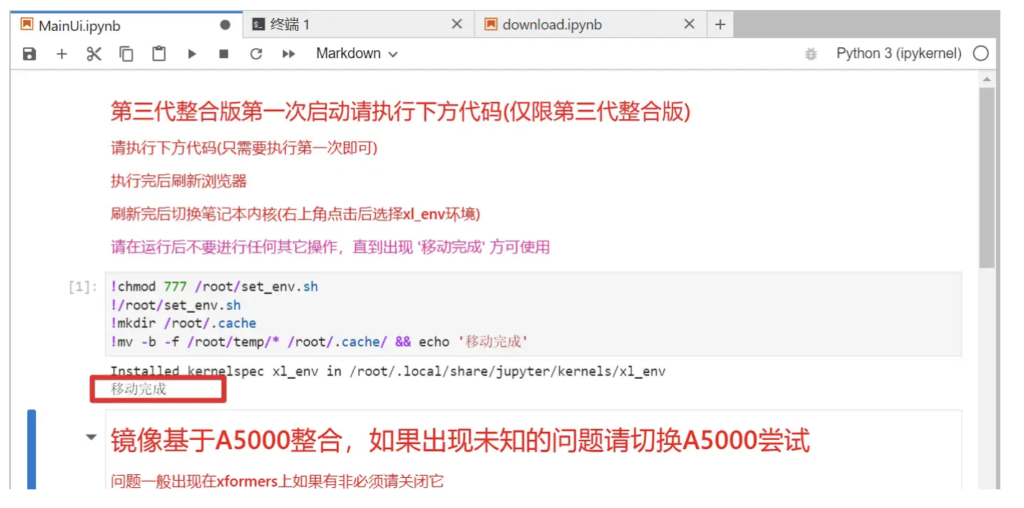
2、刷新浏览器
第一段代码执行完成后,需要刷新浏览器,方可生效。记住,一定要刷新!
3、切换到xl_env环境,执行第二段代码
浏览器刷新完成后,点击右上角,将内核切换为xl_env。
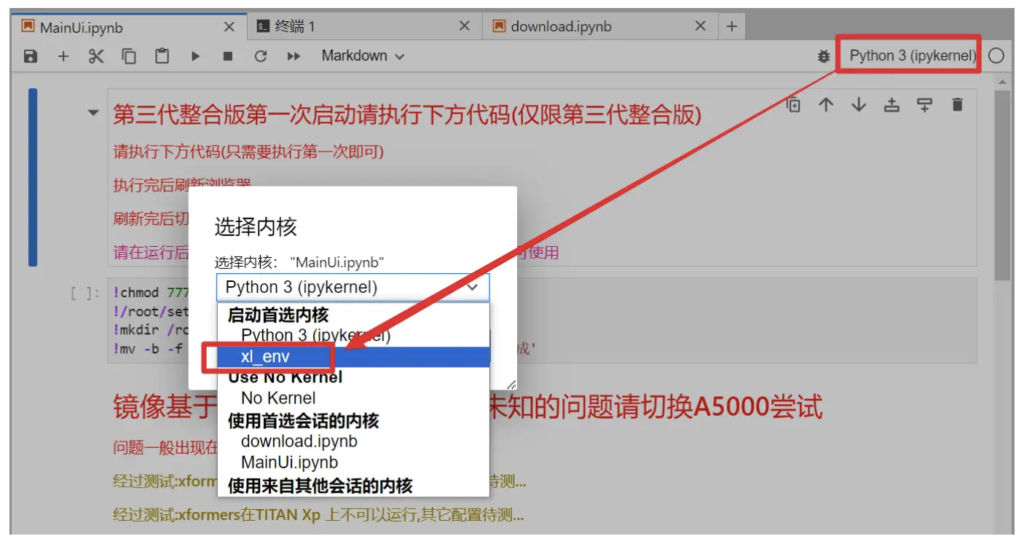
然后选择第二段代码,点击上方三角号,执行第二段代码。
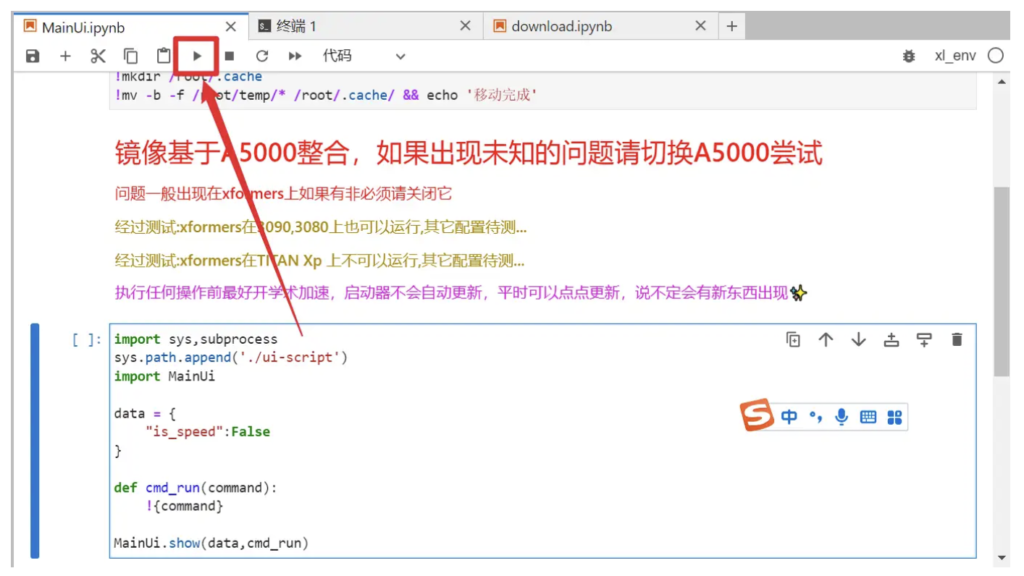
第二段代码执行完成后,界面显示如下,依次点击蓝色的2个按钮完成相关设置。
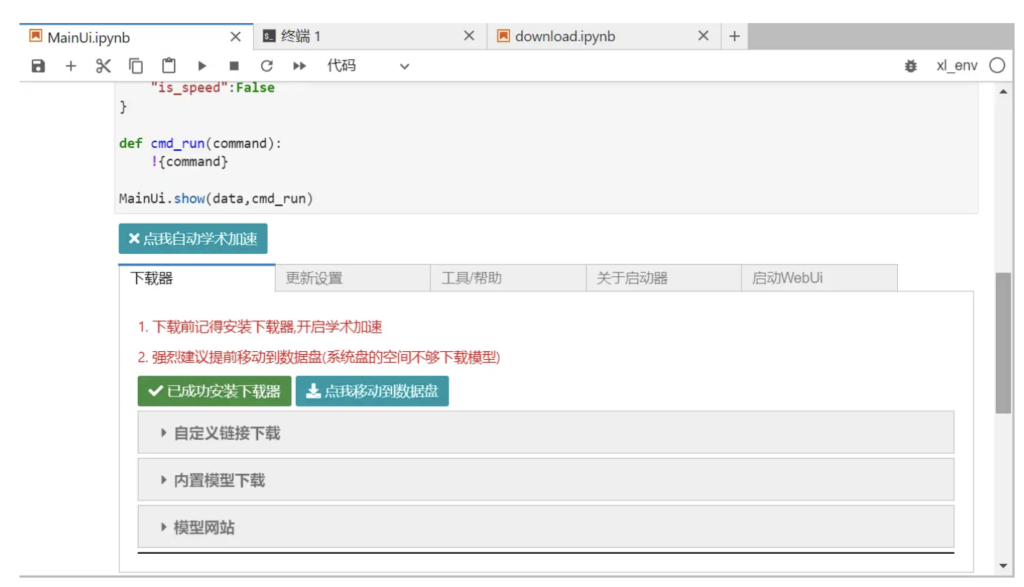
上述2个按钮全部点击完成后,界面显示如下,此时便可点击“启动WebUi”进入WebUI配置界面。
三、WebUI程序参数配置
1、WebUI参数配置
在WebUI配置界面,完成用户名、密码设置(后续登陆WebUI时,需要输入此用户、密码进行验证)。
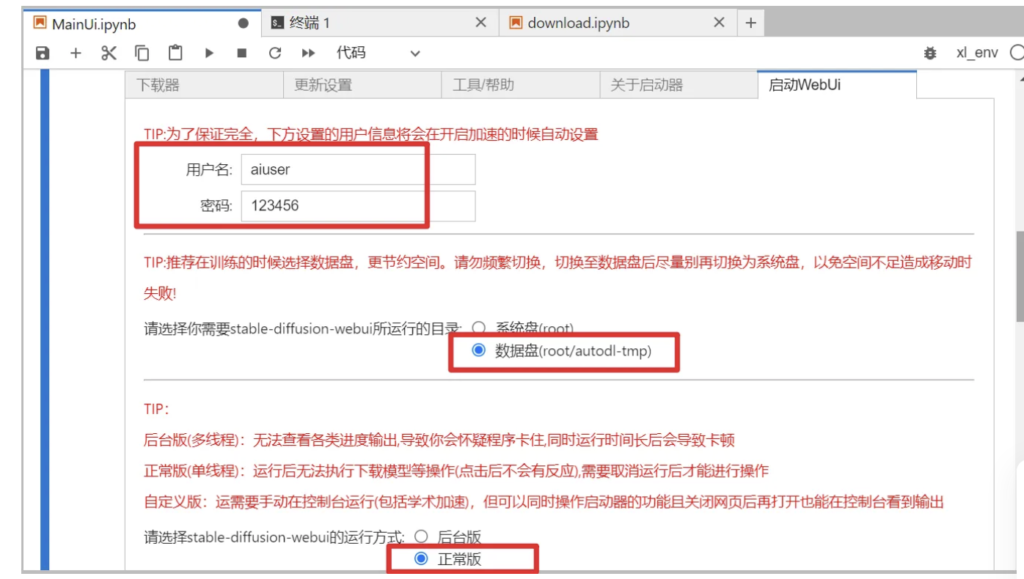
其他参数按下图勾选即可(注意增加了以下3个参数的勾选):
图片反推文本 xformers极大改善内存消耗和速度 允许WebUi使用安装扩展功能
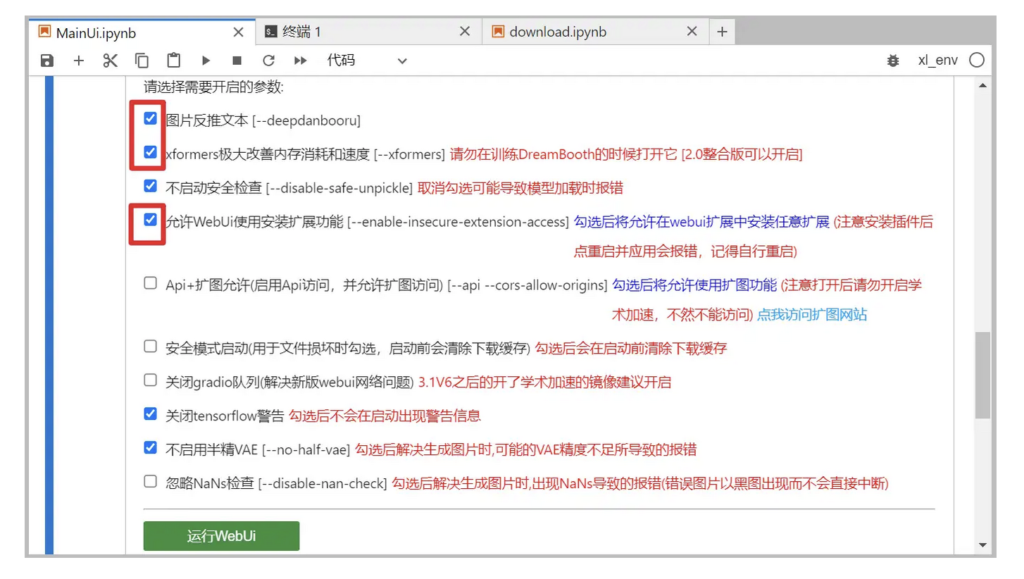
2、启动WebUI服务
密码与参数配置完成后,点击上图绿色按钮“运行WebUi”即可启动WebUI服务。
当出现下述提示,即表示服务启动成功:
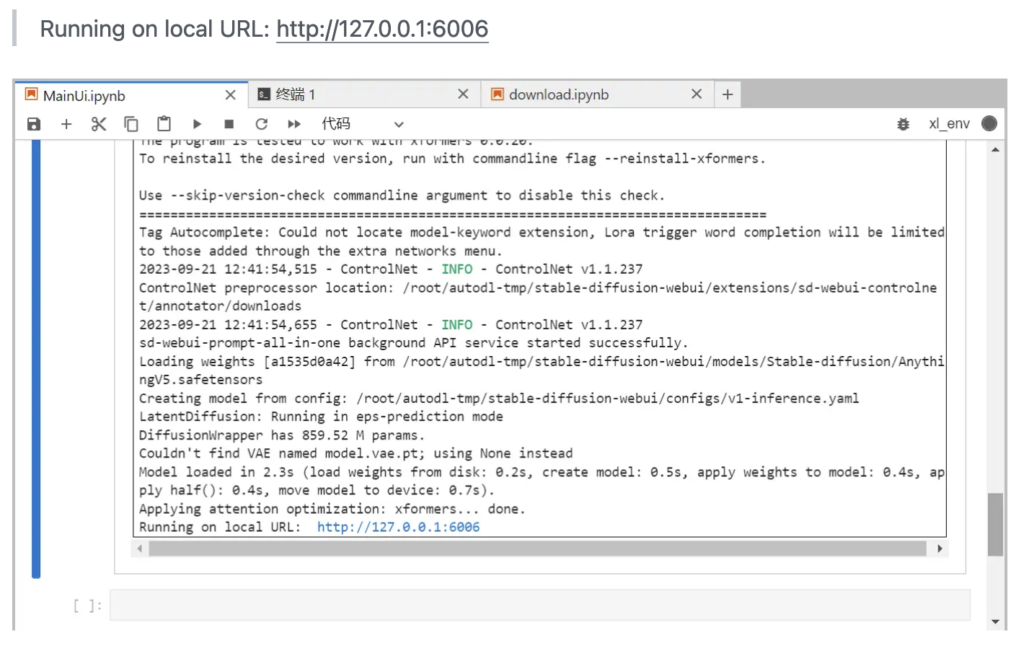
至此,您就已经拥有了一个可以运行Stable Diffusion的环境了!但其实做AIGC,运行环境的搭建只是基础,如何找到适合AIGC的应用场景才是关键。
四、WebUI启动与访问
Stable Diffusion 的 WebUI是要通过浏览器访问的,AutoDL通过隧道的方式解决了这个问题。
1、回到实例管理界面,点击“自定义服务”:
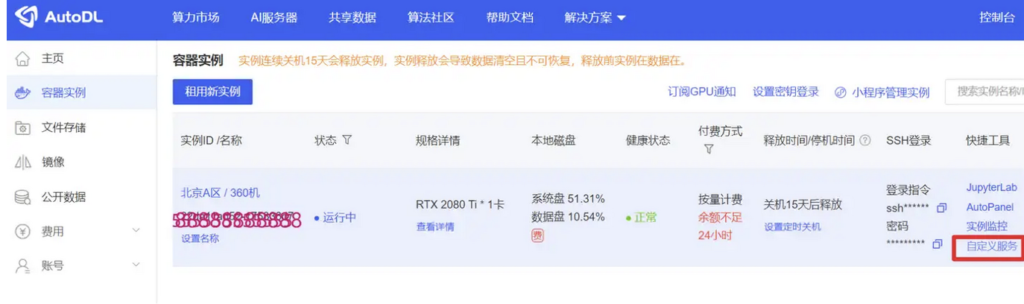
2、点击“ssh -C……”右侧的复制按钮,复制这行命令:
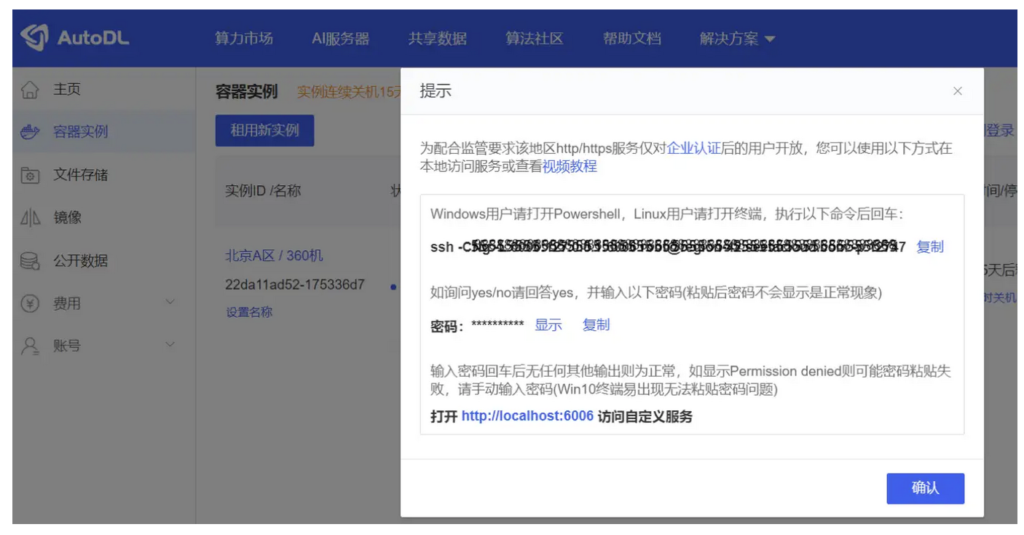
3、在本地电脑搜索并打开PowerShell:
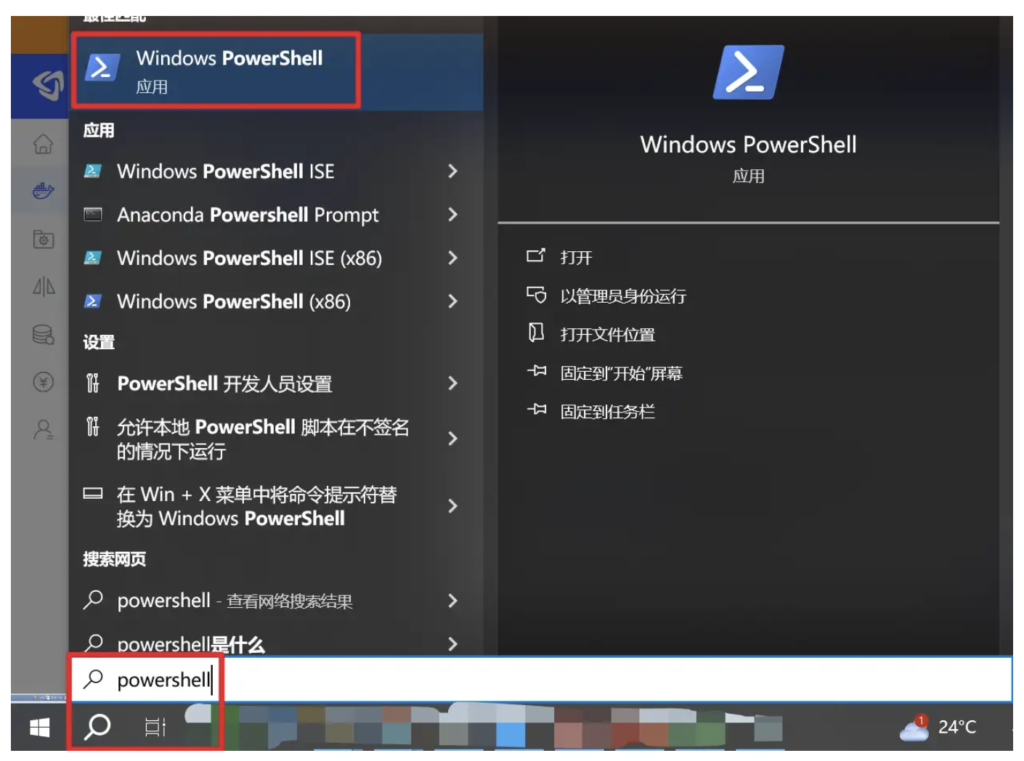
4、将步骤2复制的命令粘贴进来,按回车键:
(1)如果提示yes/no,则输入yes,按回车键; (2)之后提示输入Password的位置,输入步骤2界面的密码,并按回车。 —— 注意,输入密码时界面没有显示,这是正常情况,不用在意。
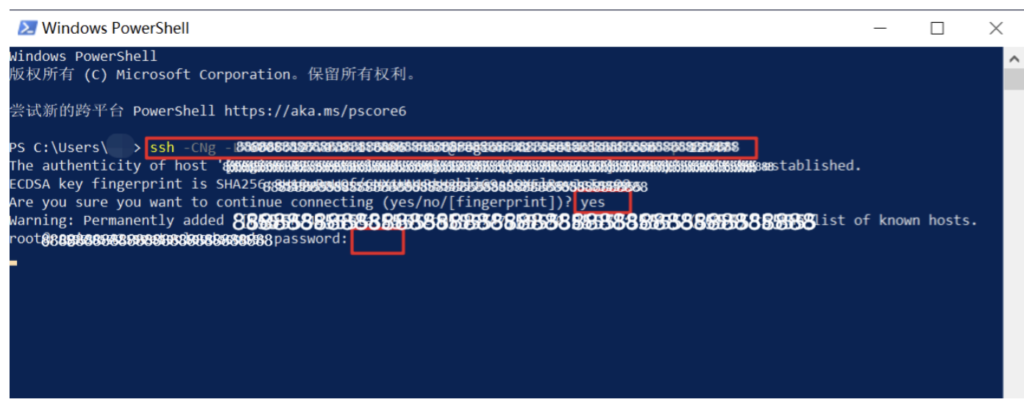
完成上述操作后,如果没有任何显示,如上图所示,则表示运行成功。注意保留此界面不要关闭!
5、在本地电脑打开浏览器,输入:http://localhost:6006/ 即可开始WebUI的使用。
WebUI登陆界面的用户名、密码,按照之前设置的输入即可正常登陆。
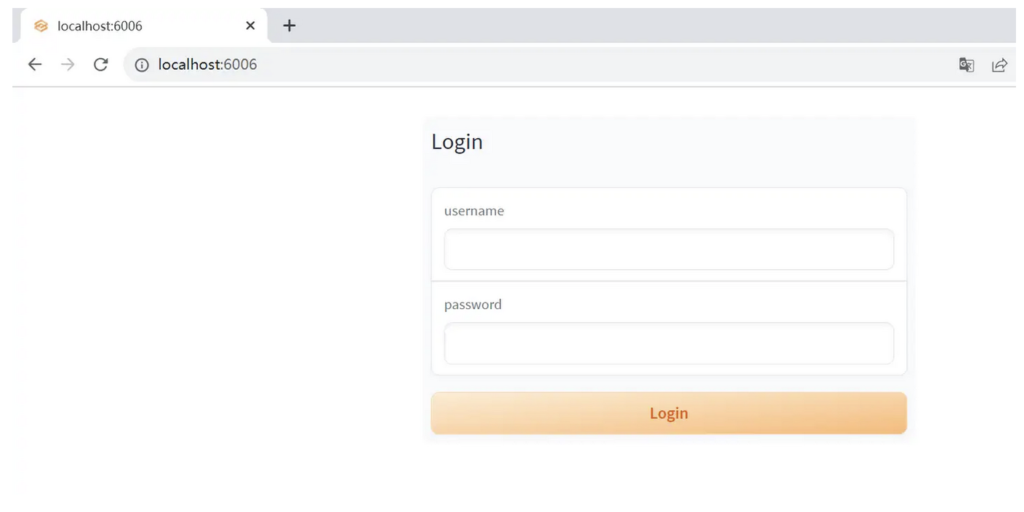
五、WebUI的使用
1、首次使用
完成上述步骤后,即可正常使用WebUI进行创作了。
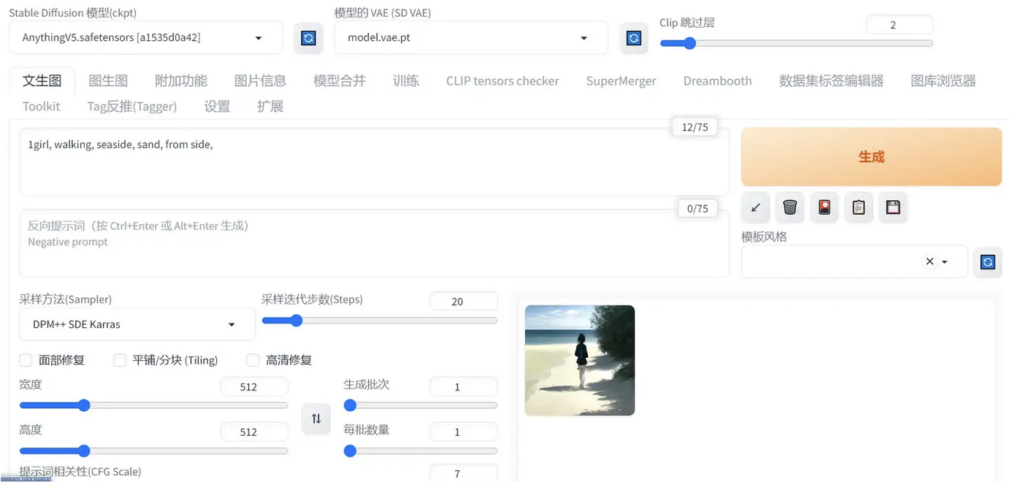
如果需要上传Checkpoint或者Lora,可以使用WinSCP从本地上传:
(WinSCP的登陆信息,可以从实例的SSH登陆信息中找到)
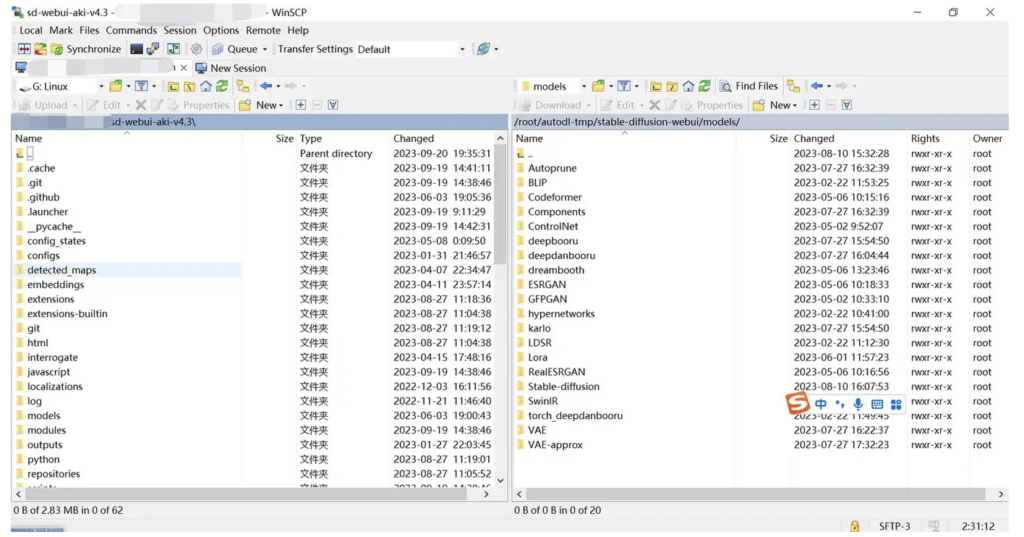
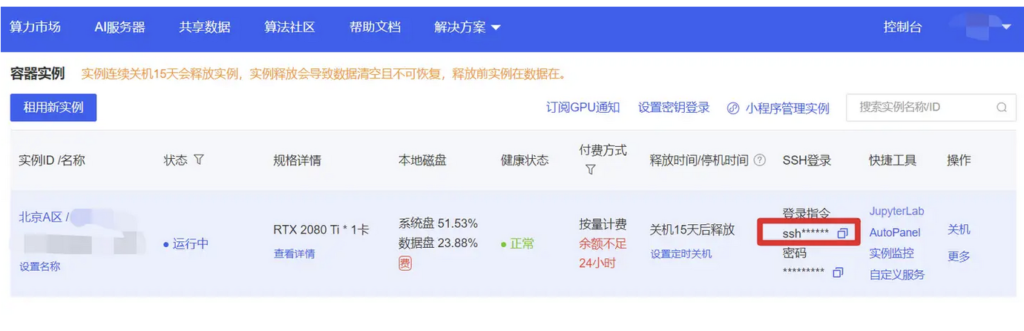
2、后续使用
首次使用完成,并关机后,再次开机使用时,直接执行第二段代码,并点击WebUI页签,完成相关设置,并启动,即可再次使用。
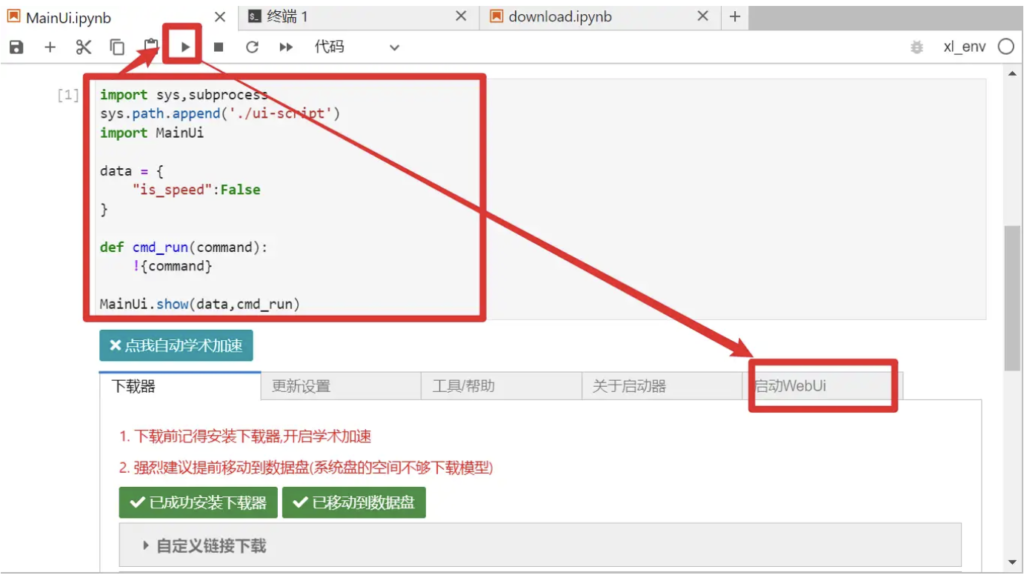
最后,愿今日份生产力工具,助您成为Prompt画作大家!
附提示词一份:
1girl, Background of ancient China, (photo-realistic,ultra realistic 8k CG:1.2),perfect artwork,delicate pattern, (best quality,intricate detail,extremely intricate:1.2),70mm telephoto lens, (ulzzang6500V),(idol),(detailed clothes features),Exquisite Makeup,the pose, (1girl,solo:1.2),woman,girly,bright eyes,(detailed eyes),(wet skin:1.1), (very long hair,Floating hair,Flamboyant hair,wind,gale,hair accessories:1.4), ,earrings,filigree,detached sleeves,wide sleeves, (armlet:1.2),jewelry,simple background, (face,thighs,robe,long skirt,hanfu,chinese clothes,floral print:1.4), chinese style, Negative prompt: badhandv4, ng_deepnegative_v1_75t (1),(worst quality:2), (low quality:2), (normal quality:2),(head out of frame:2),(uneven eyes),lowres, normal quality,bad anatomy,bad face,(uneven eyes),paintings,ugly, bad hands,open mouth,multiple girls,extra faces, extro breasts, multiple breasts,obese, fat rolls,extra arms, extra eyes,inverted nipples,extra ears,nipple rings,severed arm, bad arm, nipple bar,asymmetrical eyebrows,big mouth,(extra hands:1.2) Steps: 40, Sampler: DPM++ SDE Karras, CFG scale: 7, Seed: 2944334718, Size: 900x1200, Model hash: fc2511737a, Model: chilloutmix_NiPrunedFp32Fix, Clip skip: 2, Version: v1.5.1